هل تريد معرفة كيفية تعطيل بدء التشغيل التلقائي لتطبيق Microsoft Teams؟ في هذا البرنامج التعليمي، ونحن نذهب لتظهر لك كيفية تعطيل مايكروسوفت فرق التشغيل التلقائي على جهاز كمبيوتر يعمل بنظام التشغيل Windows.
• Windows 10
• مايكروسوفت الفرق 1.3.00.21759
قائمة الأجهزة:
يعرض القسم التالي قائمة المعدات المستخدمة لإنشاء هذا البرنامج التعليمي.
يمكن العثور على كل قطعة من الأجهزة المذكورة أعلاه في موقع Amazon.
ويندوز البرنامج التعليمي:
في هذه الصفحة، نقدم وصولاً سريعاً إلى قائمة برامج Windows التعليمية.
دروس ويندوز — تعطيل مايكروسوفت فرق بدء التشغيل التلقائي
الوصول إلى إعدادات تطبيق Microsoft Teams.
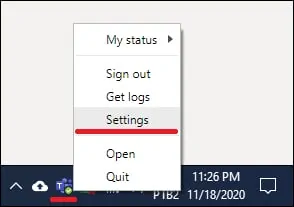
في إعدادات Microsoft Teams، قم بتعطيل الخيار لبدء التطبيق تلقائيًا.
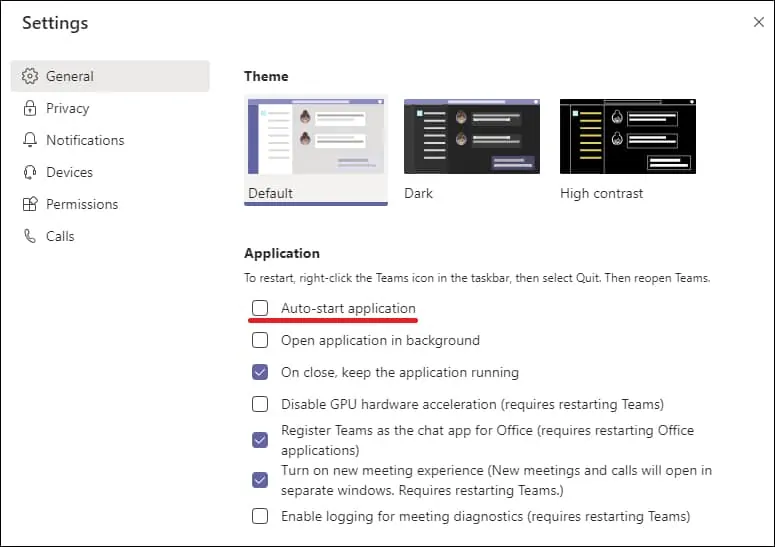
إعادة تمهيد الكمبيوتر والتحقق من عدم بدء تشغيل تطبيق Microsoft Teams تلقائياً.
مدير المهام – تعطيل بدء التشغيل التلقائي لفرق Microsoft
انقر بزر الماوس الأيمن فوق شريط المهام وحدد خيار إدارة المهام.

في شاشة إدارة المهام، قم بالوصول إلى علامة التبويب بدء التشغيل.
حدد تطبيق Microsoft Teams ثم انقر فوق الزر تعطيل.
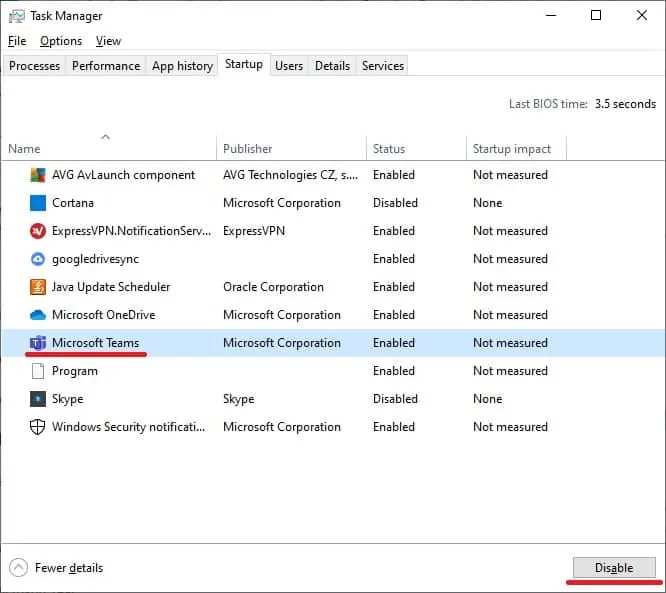
إعادة تمهيد الكمبيوتر والتحقق من عدم بدء تشغيل تطبيق Microsoft Teams تلقائياً.
